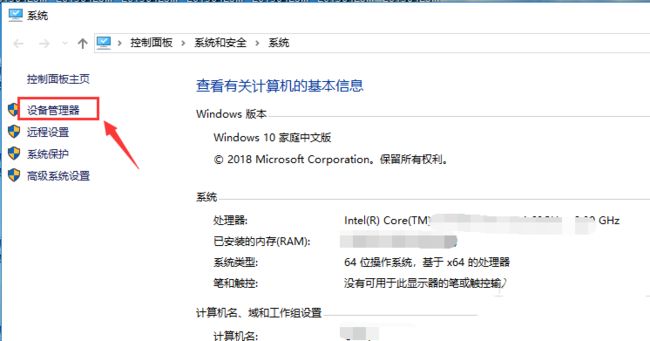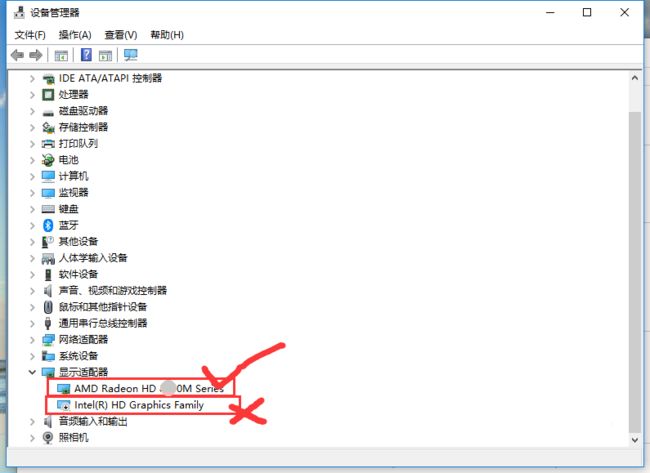- 在虚拟机上安装Hadoop
杜清卿
hadoop
基本步骤与安装java一致:先用finalshell将hadoop-3.1.3.tar.gz导入到opt目录下面的software文件夹下面,然后解压,最后配置环境变量。1.使用finalshell上传。这里直接鼠标拖动操作即可。2.解压。进入到Hadoop安装包路径下,cd/opt/software/,再解压安装文件到/opt/module下,对应的命令是:tar-zxvfhadoop-.1.3
- 七天免登录 为什么不能用seesion,客户端的http请求自动携带cookei的机制(比较重要)涉及HTTP规范
哥谭居民0001
javatomcathttp
如果是七天免登录,和session肯定没关系,因为session不能持久化,主要是客户端一旦关闭,seesion就失效了///所以必须是能持久化的,这就清晰了,要莫在的服务器保存,要摸在客户端设置cook机制1.使用Cookie实现七天免登录前端(登录页面)在登录页面中,提供一个“记住我”选项,允许用户选择是否启用免登录功能。jsp复制记住我后端(Servlet)在登录成功后,根据用户是否勾选“记
- hadoop集群配置-scp拓展使用
杜清卿
hadoop服务器大数据
任务1:在hadoop102上,将hadoop101中/opt/module/hadoop-3.1.3目录拷贝到hadoop102上。分析:使用scp进行拉取操作:先登录到hadoop2使用命令:scp-rroot@hadoop101:/opt/module/hadoop-3.1.3/opt/module/任务2:在hadoop101上操作,将hadoop100中/opt/module目录下所有目
- 使用 Resilience4j 实现重试
树懒_Zz
Springspringcloudspringbootspring
在本文中,我们将首先简要介绍Resilience4j,然后深入研究其重试模块。我们将了解何时以及如何使用它,以及它提供哪些功能.什么是Resilience4j?应用程序通过网络通信时,许多事情都可能出错。由于连接中断、网络故障、上游服务不可用等原因,操作可能会超时或失败。应用程序可能会相互过载、无响应,甚至崩溃。Resilience4j是一个Java库,可帮助我们构建具有弹性和容错能力的应用程序。
- Tomcat从入门到精通:全方位深度解析与实战教程
墨瑾轩
一起学学Java【一】运维tomcatjava
一、Tomcat入门1.Tomcat简介ApacheTomcat,简称Tomcat,是一个开源的轻量级应用服务器,专为运行JavaServlet和JavaServerPages(JSP)技术设计。它是JavaWeb开发中最常用的Servlet容器之一,遵循JavaServlet和JavaServerPages规范,为开发者提供了一个稳定的、易于使用的部署环境。2.安装与启动安装下载最新版Tomca
- Apache Tomcat 远程代码执行漏洞复现(CVE-2025-24813)(附脚本)
iSee857
漏洞复现apachetomcatjavaweb安全安全
免责申明:本文所描述的漏洞及其复现步骤仅供网络安全研究与教育目的使用。任何人不得将本文提供的信息用于非法目的或未经授权的系统测试。作者不对任何由于使用本文信息而导致的直接或间接损害承担责任。如涉及侵权,请及时与我们联系,我们将尽快处理并删除相关内容。0x01产品描述:ApacheTomcat是一个开源的JavaServlet容器和Web服务器,支持运行JavaServlet、JavaServerP
- Android 和 Linux 之间关联和区别
测试也是会开发的
androidlinux运维
1.核心:基于Linux内核底层依赖:Android的核心系统服务(如进程管理、内存管理、硬件驱动等)依赖于Linux内核。Android使用Linux内核的修改版本(如AndroidCommonKernel),并针对移动设备的特性(电源管理、低内存优化等)进行了定制。开源协议:Linux内核采用GPL协议,因此Android对内核的修改必须开源(厂商发布的Android设备内核代码需公开)。2.
- RabbitMQ-死信交换机和死信队列
ui99tew1
rabbitmq分布式
在RabbitMQ的使用过程中,死信交换机(DeadLetterExchange,简称DLX)和死信队列(DeadLetterQueue,简称DLQ)是解决消息处理失败的一种高效机制。这套机制不仅能帮助系统保证消息的可靠性,还能在消息处理出现问题时提供有效的错误处理和消息追踪方式。接下来,我将详细解释什么是死信队列和死信交换机,以及它们是如何工作的。死信队列和死信交换机的定义死信交换机是一种特殊的
- Vue3-day3-Ref-Reactive
金串串
vue.jsjavascript前端
Ref:创建基本类型的响应式数据作用:定义响应式变量语法:letxxx=ref(初始值)返回值:一个RefImpl的实例对象,简称ref对象或者ref,ref对象的value属性是响应式的注意点:js中操作数据需要:xxx.value,但模板中不需要.value,直接使用即可。对于letname=ref('张三')来说,name不是响应式的,name.value是响应式的。代码段姓名:{{name
- Spring Boot 与 Couchbase 整合教程
嘵奇
提升自己springboot后端java
精心整理了最新的面试资料和简历模板,有需要的可以自行获取点击前往百度网盘获取点击前往夸克网盘获取SpringBoot与Couchbase整合教程环境要求JDK8+SpringBoot2.7.xCouchbaseServer7.xMaven/Gradle步骤1:创建SpringBoot项目使用start.spring.io创建项目,添加以下依赖:SpringWeb(可选,用于RESTAPI)Spri
- kotlin - inline、noinline、crossinline使用
六毛六66
Kotlin例子kotlinandroid
kotlin-inline、noinline、crossinline使用inline内联函数:用inline关键字标记的函数,避免函数调用的开销,消除Lambda带来的运行时开销noinline禁止内联:一个高阶函数接收了两个或者更多的函数类型的参数,就用加上inline。如果只想内联一个函数,另一个函数就要用noinlinecrossinline:使用crossinline防止非局部返回,关键字
- Angular 动态加载组件与服务注入
t0_54program
编程问题解决手册angular.jsjavascriptecmascript个人开发
在Angular项目中,动态加载组件是一种常见的优化策略,特别是对于那些不常使用但体积庞大的组件。今天我们将探讨如何在Angular16+版本中使用MatDialog来动态加载组件,并解决与服务注入相关的问题。背景介绍假设我们有一个名为TestAComponent的组件,它需要在特定条件下打开一个对话框,显示一个名为TestBComponent的组件。由于TestBComponent非常大,并且使
- 【ES6】03-Set + Map
beibeibeiooo
ES6【已完结】es6前端javascriptecmascript
本文介绍两种集合setmap的操作和方法。目录1.Set1.1set基本使用1.2add1.3delete1.4has1.5size1.6set转换为数组1.7拓展运算符1.8for...of1.9forEach1.10set给数组去重2.Map2.1创建map集合2.2set添加元素2.3delete删除元素2.4has2.5size2.6map转换为数组2.7拓展运算符...2.8for...
- 微软Data Formulator:用AI重塑数据可视化的未来
几道之旅
人工智能智能体及数字员工人工智能信息可视化
在数据驱动的时代,如何快速将复杂数据转化为直观的图表是每个分析师面临的挑战。微软研究院推出的开源工具DataFormulator,通过结合AI与交互式界面,重新定义了数据可视化的工作流。本文将深入解析这一工具的核心功能、安装方法及使用技巧,助你轻松驾驭数据之美。一、DataFormulator是什么?DataFormulator是一款基于大语言模型(LLM)的AI工具,旨在帮助用户通过自然语言和界
- vue使用el-select下拉框匹配不到值的优化方案,el-select显示,当选择框的选项无法与选择框的value值匹配时,不显示value值的处理办法
Kingsaj
项目实操vue.jselementuijavascript
问题描述:新建表单数据,下拉框选项一般从接口获取的数据列表,比如后期某个数据关停了,这条数据就会被删除,导致我们取不到这条数据。就会出现el-select下拉框匹配不到值的情况。所以我们要处理这种情况的。复现步骤:数据字典新增一条【数据项】新添加一条工单数据绑定这个新增的【数据项】,提交保存操作。保存成功后,删除数据字典新增的【数据项】。然后点击当前新添加的工单数据编辑,操作,查看工单数据字典这一
- 使用Wolfram Alpha API在LangChain中的应用
shuoac
langchainpython
在AI技术应用中,WolframAlpha以其强大的计算能力和信息检索功能,被广泛应用于各类智能系统中。本文将为您介绍如何结合LangChain使用WolframAlphaAPI,以实现功能强大的计算和信息查询服务。技术背景介绍WolframAlpha是由WolframResearch开发的问答引擎,它通过计算从外部数据源中获取答案,实现对事实性问题的解答。在开发智能应用时,我们可以利用Wolfr
- 策略模式详解:实现灵活多样的支付方式
Dong雨
策略模式java
多支付方式的实现:策略模式详解策略模式(StrategyPattern)是一种行为设计模式,它定义了一系列算法,并将每个算法封装起来,使它们可以互换使用。策略模式使得算法可以独立于使用它的客户端变化。本文将通过一个具体的业务场景来介绍策略模式,并给出相应的代码实现。业务场景我们以一个电商平台为例,该平台支持多种支付方式,包括信用卡支付、PayPal支付和比特币支付。我们希望在不修改客户端代码的情况
- QT多线程:
苜柠
QTqt开发语言
线程类:QThread类线程池:QThreadPool类QMutex:互斥锁;QReadWriteLock:读-写锁;QSemaphore:信号量;QWaitCondition:条件变量。利用它们来保护线程间共享数据的完整性.原子操作:QAtomicInteger、QAtomicPointer类,能够确保基础数据类型的读写操作的原子性。对于简单的计数、状态位的读写,使用原子操作类可以避免加锁开销。
- C++多线程
苜柠
C++c++
线程:async和thread锁:C++11中的std::atomic和std::mutex推荐文章:C++11多线程(std::thread)详解_c++11线程使用-CSDN博客c++标准库多线程-云山漫卷-博客园std::lock_guard是一个RAII风格的简单的锁管理器,它在构造时自动加锁,在析构时自动解锁。#include#include#include#includestd::mu
- VUE中的组件加载方式
catino
vue.js前端javascript
加载方式有哪些,及如何进行选择常规的静态引入是在组件初始化时就加载所有依赖的组件,而懒加载则是等到组件需要被渲染的时候才加载。对于大型应用,可能会有很多组件,如果一开始都加载,可能会影响首屏加载时间。如果某些组件在首屏不需要,比如弹窗或者标签页里的内容,那么懒加载会更好,减少初始加载时间,实现时使用动态导入和异步组件,同时注意处理加载状态和错误处理。。反之,如果组件在页面初始化时就必须显示,那么静
- uni-app 设置背景图在手机中无效
catino
uni-app
如下写法在微信开发者工具中显示正常,但在真机调试下,手机端背景图并未显示内容文字exportdefault{data(){return{imageBgURL:'../../static/imageBg.png'};}}解决方案如下:1,将图片转为base64编码2,将图片文件上传至服务器,使用网络地址3,使用image标签替代,如文本内容.textBg{height:114rpx;width:62
- layui中tab的切换
catino
html前端layui
layui中tab的切换,可使用element.tabChange(filter,layid);用于外部切换到指定的Tab项上,如:element.tabChange('demo','layid');//切换到lay-id="yyy"的这一项下例所示element.tabChange('demo','22');//切换到:用户管理网站设置用户管理权限分配商品管理订单管理点击该Tab的任一标题,观察
- Matplotlib 柱形图
lly202406
开发语言
Matplotlib柱形图引言在数据可视化领域,柱形图是一种非常常见且强大的图表类型。它能够帮助我们直观地比较不同类别或组之间的数据大小。Matplotlib,作为Python中最受欢迎的数据可视化库之一,提供了丰富的绘图功能,其中包括创建柱形图。本文将详细介绍Matplotlib中的柱形图,包括其基本用法、高级特性以及如何进行优化。基本用法安装Matplotlib在开始使用Matplotlib之
- 如何使用百度云Qianfan进行AI应用开发
dgay_hua
百度云人工智能云计算python
技术背景介绍百度云Qianfan是由百度公司提供的云服务,包含了云存储、文件管理、资源共享、以及第三方集成等功能。作为开发者,Qianfan支持多种AI应用开发组件,包括大语言模型(LLMs)、对话模型、嵌入模型和向量存储等。本文将重点介绍如何利用这些组件进行实际的AI应用开发。核心原理解析百度云Qianfan通过其丰富的API接口和云计算能力,为开发者提供了易于集成的AI开发环境。核心组件如Qi
- Ollama 本地部署
FuWen_Hao
ai
文章目录前言一、Ollama是什么?二、使用步骤1.安装OllamaWindows检验是否安装成功2.运行ollama模型库运行模型提问修改配置(可选)如果有个性化需求,需要修改默认配置:参考前言Ollama是一个易于使用的本地大模型运行框架,支持Mac、Windows和WSL2环境。文章介绍了如何在Widows上安装Ollama。一、Ollama是什么?Ollama是一个简明易用的本地大模型运行
- Matplotlib如何创建交互式图表?
EdgarBertram
matplotlib
Matplotlib是一个强大的Python绘图库,它可以用于生成高质量的静态图像。然而,Matplotlib同样支持创建交互式图表,这对于数据分析和可视化非常有用。交互式图表允许用户通过交互方式探索数据,例如缩放、平移或者查询数据点。下面我们将详细介绍如何使用Matplotlib创建交互式图表。一、安装与配置首先,确保你已经安装了Matplotlib库。你可以使用pip来安装:bash复制代码p
- 【Q&A】QT事件处理流程是怎么样的?
浅慕Antonio
Q&Aqt数据库开发语言
Qt事件流程详解1.事件流程概述在Qt中,事件处理是实现用户交互和系统响应的核心机制。整个事件流程从事件产生开始,经过事件队列的管理、事件分发,最终到达目标对象进行处理,若未处理还会进行事件传播。2.详细流程步骤及代码示例2.1事件产生事件可以由多种方式产生,包括用户输入、系统消息和程序主动发送自定义事件。用户输入事件示例:#include#include#includeintmain(intar
- C++中函数模板与类模板的简单使用
CoderIsArt
C++11c++函数模板类模板
在C++中,模板是实现泛型编程的核心机制,允许开发者编写与类型无关的代码。以下是函数模板和类模板的详细介绍及实际示例。一、函数模板定义函数模板通过参数化类型实现泛型操作,只需编写一次代码即可处理多种数据类型,避免重复。语法template返回类型函数名(参数列表){...}typenameT表示类型占位符,编译时根据实参类型自动实例化。真实示例交换两个值(swap)templatevoidswa
- Deepseek-r1:14b+ScraperAPI实现联网本地大模型回答
FuWen_Hao
python人工智能
文章目录前言一、Deekseek本地部署二、SerpAPI1.什么是SerpAPI?2.如何使用SerpAPI进行Web搜索三、实现Deepseek-r1:14b+ScraperAPI实现联网本地大模型回答1.Code前言我需要对本地的Deepseek-r1:14b进行提问,我发现它对于实时的问题,或者不知道的问题,会不回答或者乱回答。基于这点我想通过WebAPI传输更多的信息给到Deekseek
- HarmonyOS NEXT开发实战教程:选择相册和拍照
幽蓝计划
harmonyos华为
今天的内容是介绍在鸿蒙开发中从相册选择照片,和调用相机拍照,并使用这两个功能实现朋友圈编辑页面。这部分内容没什么好废话的,都是固定用法,直接上代码。首先添加权限:ohos.permission.CAMERA选择相册:asyncgetAlbum(){constphotoSelectOptions=newphotoAccessHelper.PhotoSelectOptions();photoSelec
- Spring的注解积累
yijiesuifeng
spring注解
用注解来向Spring容器注册Bean。
需要在applicationContext.xml中注册:
<context:component-scan base-package=”pagkage1[,pagkage2,…,pagkageN]”/>。
如:在base-package指明一个包
<context:component-sc
- 传感器
百合不是茶
android传感器
android传感器的作用主要就是来获取数据,根据得到的数据来触发某种事件
下面就以重力传感器为例;
1,在onCreate中获得传感器服务
private SensorManager sm;// 获得系统的服务
private Sensor sensor;// 创建传感器实例
@Override
protected void
- [光磁与探测]金吕玉衣的意义
comsci
这是一个古代人的秘密:现在告诉大家
信不信由你们:
穿上金律玉衣的人,如果处于灵魂出窍的状态,可以飞到宇宙中去看星星
这就是为什么古代
- 精简的反序打印某个数
沐刃青蛟
打印
以前看到一些让求反序打印某个数的程序。
比如:输入123,输出321。
记得以前是告诉你是几位数的,当时就抓耳挠腮,完全没有思路。
似乎最后是用到%和/方法解决的。
而今突然想到一个简短的方法,就可以实现任意位数的反序打印(但是如果是首位数或者尾位数为0时就没有打印出来了)
代码如下:
long num, num1=0;
- PHP:6种方法获取文件的扩展名
IT独行者
PHP扩展名
PHP:6种方法获取文件的扩展名
1、字符串查找和截取的方法
1
$extension
=
substr
(
strrchr
(
$file
,
'.'
), 1);
2、字符串查找和截取的方法二
1
$extension
=
substr
- 面试111
文强chu
面试
1事务隔离级别有那些 ,事务特性是什么(问到一次)
2 spring aop 如何管理事务的,如何实现的。动态代理如何实现,jdk怎么实现动态代理的,ioc是怎么实现的,spring是单例还是多例,有那些初始化bean的方式,各有什么区别(经常问)
3 struts默认提供了那些拦截器 (一次)
4 过滤器和拦截器的区别 (频率也挺高)
5 final,finally final
- XML的四种解析方式
小桔子
domjdomdom4jsax
在平时工作中,难免会遇到把 XML 作为数据存储格式。面对目前种类繁多的解决方案,哪个最适合我们呢?在这篇文章中,我对这四种主流方案做一个不完全评测,仅仅针对遍历 XML 这块来测试,因为遍历 XML 是工作中使用最多的(至少我认为)。 预 备 测试环境: AMD 毒龙1.4G OC 1.5G、256M DDR333、Windows2000 Server
- wordpress中常见的操作
aichenglong
中文注册wordpress移除菜单
1 wordpress中使用中文名注册解决办法
1)使用插件
2)修改wp源代码
进入到wp-include/formatting.php文件中找到
function sanitize_user( $username, $strict = false
- 小飞飞学管理-1
alafqq
管理
项目管理的下午题,其实就在提出问题(挑刺),分析问题,解决问题。
今天我随意看下10年上半年的第一题。主要就是项目经理的提拨和培养。
结合我自己经历写下心得
对于公司选拔和培养项目经理的制度有什么毛病呢?
1,公司考察,选拔项目经理,只关注技术能力,而很少或没有关注管理方面的经验,能力。
2,公司对项目经理缺乏必要的项目管理知识和技能方面的培训。
3,公司对项目经理的工作缺乏进行指
- IO输入输出部分探讨
百合不是茶
IO
//文件处理 在处理文件输入输出时要引入java.IO这个包;
/*
1,运用File类对文件目录和属性进行操作
2,理解流,理解输入输出流的概念
3,使用字节/符流对文件进行读/写操作
4,了解标准的I/O
5,了解对象序列化
*/
//1,运用File类对文件目录和属性进行操作
//在工程中线创建一个text.txt
- getElementById的用法
bijian1013
element
getElementById是通过Id来设置/返回HTML标签的属性及调用其事件与方法。用这个方法基本上可以控制页面所有标签,条件很简单,就是给每个标签分配一个ID号。
返回具有指定ID属性值的第一个对象的一个引用。
语法:
&n
- 励志经典语录
bijian1013
励志人生
经典语录1:
哈佛有一个著名的理论:人的差别在于业余时间,而一个人的命运决定于晚上8点到10点之间。每晚抽出2个小时的时间用来阅读、进修、思考或参加有意的演讲、讨论,你会发现,你的人生正在发生改变,坚持数年之后,成功会向你招手。不要每天抱着QQ/MSN/游戏/电影/肥皂剧……奋斗到12点都舍不得休息,看就看一些励志的影视或者文章,不要当作消遣;学会思考人生,学会感悟人生
- [MongoDB学习笔记三]MongoDB分片
bit1129
mongodb
MongoDB的副本集(Replica Set)一方面解决了数据的备份和数据的可靠性问题,另一方面也提升了数据的读写性能。MongoDB分片(Sharding)则解决了数据的扩容问题,MongoDB作为云计算时代的分布式数据库,大容量数据存储,高效并发的数据存取,自动容错等是MongoDB的关键指标。
本篇介绍MongoDB的切片(Sharding)
1.何时需要分片
&nbs
- 【Spark八十三】BlockManager在Spark中的使用场景
bit1129
manager
1. Broadcast变量的存储,在HttpBroadcast类中可以知道
2. RDD通过CacheManager存储RDD中的数据,CacheManager也是通过BlockManager进行存储的
3. ShuffleMapTask得到的结果数据,是通过FileShuffleBlockManager进行管理的,而FileShuffleBlockManager最终也是使用BlockMan
- yum方式部署zabbix
ronin47
yum方式部署zabbix
安装网络yum库#rpm -ivh http://repo.zabbix.com/zabbix/2.4/rhel/6/x86_64/zabbix-release-2.4-1.el6.noarch.rpm 通过yum装mysql和zabbix调用的插件还有agent代理#yum install zabbix-server-mysql zabbix-web-mysql mysql-
- Hibernate4和MySQL5.5自动创建表失败问题解决方法
byalias
J2EEHibernate4
今天初学Hibernate4,了解了使用Hibernate的过程。大体分为4个步骤:
①创建hibernate.cfg.xml文件
②创建持久化对象
③创建*.hbm.xml映射文件
④编写hibernate相应代码
在第四步中,进行了单元测试,测试预期结果是hibernate自动帮助在数据库中创建数据表,结果JUnit单元测试没有问题,在控制台打印了创建数据表的SQL语句,但在数据库中
- Netty源码学习-FrameDecoder
bylijinnan
javanetty
Netty 3.x的user guide里FrameDecoder的例子,有几个疑问:
1.文档说:FrameDecoder calls decode method with an internally maintained cumulative buffer whenever new data is received.
为什么每次有新数据到达时,都会调用decode方法?
2.Dec
- SQL行列转换方法
chicony
行列转换
create table tb(终端名称 varchar(10) , CEI分值 varchar(10) , 终端数量 int)
insert into tb values('三星' , '0-5' , 74)
insert into tb values('三星' , '10-15' , 83)
insert into tb values('苹果' , '0-5' , 93)
- 中文编码测试
ctrain
编码
循环打印转换编码
String[] codes = {
"iso-8859-1",
"utf-8",
"gbk",
"unicode"
};
for (int i = 0; i < codes.length; i++) {
for (int j
- hive 客户端查询报堆内存溢出解决方法
daizj
hive堆内存溢出
hive> select * from t_test where ds=20150323 limit 2;
OK
Exception in thread "main" java.lang.OutOfMemoryError: Java heap space
问题原因: hive堆内存默认为256M
这个问题的解决方法为:
修改/us
- 人有多大懒,才有多大闲 (评论『卓有成效的程序员』)
dcj3sjt126com
程序员
卓有成效的程序员给我的震撼很大,程序员作为特殊的群体,有的人可以这么懒, 懒到事情都交给机器去做 ,而有的人又可以那么勤奋,每天都孜孜不倦得做着重复单调的工作。
在看这本书之前,我属于勤奋的人,而看完这本书以后,我要努力变成懒惰的人。
不要在去庞大的开始菜单里面一项一项搜索自己的应用程序,也不要在自己的桌面上放置眼花缭乱的快捷图标
- Eclipse简单有用的配置
dcj3sjt126com
eclipse
1、显示行号 Window -- Prefences -- General -- Editors -- Text Editors -- show line numbers
2、代码提示字符 Window ->Perferences,并依次展开 Java -> Editor -> Content Assist,最下面一栏 auto-Activation
- 在tomcat上面安装solr4.8.0全过程
eksliang
Solrsolr4.0后的版本安装solr4.8.0安装
转载请出自出处:
http://eksliang.iteye.com/blog/2096478
首先solr是一个基于java的web的应用,所以安装solr之前必须先安装JDK和tomcat,我这里就先省略安装tomcat和jdk了
第一步:当然是下载去官网上下载最新的solr版本,下载地址
- Android APP通用型拒绝服务、漏洞分析报告
gg163
漏洞androidAPP分析
点评:记得曾经有段时间很多SRC平台被刷了大量APP本地拒绝服务漏洞,移动安全团队爱内测(ineice.com)发现了一个安卓客户端的通用型拒绝服务漏洞,来看看他们的详细分析吧。
0xr0ot和Xbalien交流所有可能导致应用拒绝服务的异常类型时,发现了一处通用的本地拒绝服务漏洞。该通用型本地拒绝服务可以造成大面积的app拒绝服务。
针对序列化对象而出现的拒绝服务主要
- HoverTree项目已经实现分层
hvt
编程.netWebC#ASP.ENT
HoverTree项目已经初步实现分层,源代码已经上传到 http://hovertree.codeplex.com请到SOURCE CODE查看。在本地用SQL Server 2008 数据库测试成功。数据库和表请参考:http://keleyi.com/a/bjae/ue6stb42.htmHoverTree是一个ASP.NET 开源项目,希望对你学习ASP.NET或者C#语言有帮助,如果你对
- Google Maps API v3: Remove Markers 移除标记
天梯梦
google maps api
Simply do the following:
I. Declare a global variable:
var markersArray = [];
II. Define a function:
function clearOverlays() {
for (var i = 0; i < markersArray.length; i++ )
- jQuery选择器总结
lq38366
jquery选择器
1 2 3 4 5 6 7 8 9 10 11 12 13 14 15 16 17 18 19 20 21 22 23 24 25 26 27 28 29 30 31 32 33 34 35 36 37 38 39 40
- 基础数据结构和算法六:Quick sort
sunwinner
AlgorithmQuicksort
Quick sort is probably used more widely than any other. It is popular because it is not difficult to implement, works well for a variety of different kinds of input data, and is substantially faster t
- 如何让Flash不遮挡HTML div元素的技巧_HTML/Xhtml_网页制作
刘星宇
htmlWeb
今天在写一个flash广告代码的时候,因为flash自带的链接,容易被当成弹出广告,所以做了一个div层放到flash上面,这样链接都是a触发的不会被拦截,但发现flash一直处于div层上面,原来flash需要加个参数才可以。
让flash置于DIV层之下的方法,让flash不挡住飘浮层或下拉菜单,让Flash不档住浮动对象或层的关键参数:wmode=opaque。
方法如下:
- Mybatis实用Mapper SQL汇总示例
wdmcygah
sqlmysqlmybatis实用
Mybatis作为一个非常好用的持久层框架,相关资料真的是少得可怜,所幸的是官方文档还算详细。本博文主要列举一些个人感觉比较常用的场景及相应的Mapper SQL写法,希望能够对大家有所帮助。
不少持久层框架对动态SQL的支持不足,在SQL需要动态拼接时非常苦恼,而Mybatis很好地解决了这个问题,算是框架的一大亮点。对于常见的场景,例如:批量插入/更新/删除,模糊查询,多条件查询,联表查询,